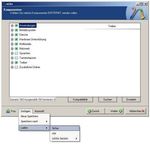Microsoft .NET Framework installieren
←
→
Transkription von Seiteninhalten
Wenn Ihr Browser die Seite nicht korrekt rendert, bitte, lesen Sie den Inhalt der Seite unten
Microsoft .NET Framework installieren Das Programm nLite benötigt Microsofts .NET Framework. Sollten Sie es noch nicht installiert haben, holen Sie dies jetzt nach. Einfach herunterladen, doppelklicken und installieren nLite installieren Laden Sie sich anschließend das Programm nLite herunter. Die Installation läuft wie gewohnt ab: Doppelklicken, Lizenzvereinbarung abnicken, Speicherort angeben und das Tool ist einsatzbereit. Ordner vorbereiten Jetzt sollten Sie alle Programme zusammensuchen, die Sie in die neue Installations-CD integrieren möchten. Hierzu zählt das aktuellste ServicePack, alle Hotfixes die Sie benötigen, eventuell Treiber und weitere Tools, die Sie gleich auf der neuen CD haben wollen. Kopieren Sie alles in einen Ordner. Innerhalb dieses Ordners sollten Sie sich einen weiteren anlegen, z.B. mit dem Namen "winxp-cd". Hierher kopieren Sie den kompletten Inhalt Ihrer originalen Windows-CD. Das Ergebnis sollte in etwa dem Screenshot entsprechen. (Allerdings handelt es sich hier um eine XP-Version mit bereits integriertem ServicePack 2)
Jetzt geht's los: nLite starten Auf dem netten Begrüßungsbildschirm wählen Sie Ihre Sprache aus und klicken auf »Weiter«. Jetzt geht's los: nLite starten Im folgenden Dialog, müssen Sie die zu bearbeitende Windows-Installation auswählen. In unserem Fall klicken Sie auf den Button »Suchen...« und hangeln sich zum Ordner »winxp-cd«. Im Info- Feld darunter werden die wichtigsten Informationen zur Zusammenstellung dargestellt. Wählen Sie »Weiter«. Jetzt geht's los: nLite starten Sofern Sie zum ersten Mal mit nLite arbeiten ist das Vorlagen-Feld noch leer. Entweder Sie »Importieren« eine Vorlage, die Sie aus dem Internet gefischt haben oder klicken einfach auf »Weiter«. Installation updaten In der folgenden Auswahl bestimmen Sie die Aufgaben, die Sie erledigen wollen. Hier dürften vor allen Dingen der erste und letzte Punkt wichtig sein.
Service-Pack-Integration Ein Klick auf den Button »Suche«, öffnet einen Dateibrowser. Hangeln Sie sich zum Speicherort des ServicePacks, wählen Sie es aus und bestätigen Sie anschließend mit einen Klick auf »Weiter«. Service-Pack-Integration Warten Sie, bis der Setup-Assistent das ServicePack in den Installations-Ordner integriert hat. Hotfix-Integration Um die neue Installations-CD auf den aktuellsten Stand zu bringen, können Sie aktuelle Hotfixes integrieren. Um diese auszuwählen, klicken Sie auf »Einfügen« und wählen das Hotfix- Paket. Ist Ihre Auswahl beendet, klicken Sie auf »Weiter«.
Komponenten entfernen Im nächsten Fenster haben Sie die Möglichkeit Komponente auszuwählen, die Sie auf jeden Fall behalten wollen. nLite verhindert dann ein versehentliches Entfernen abhängiger Programmteile. Grundsätzlich gilt: Wenn Sie sich nicht absolut sicher sind, was Sie tun, entfernen Sie keine Komponenten. Nach Ihrer Auswahl, wählen Sie »OK«. Komponenten entfernen In diesem Dialog können Sie Schritt für Schritt die ungewollten Komponenten entfernen. Ein guter Start ist, aus dem Menü »Vorlagen | Laden | Sicher« zu wählen. Dadurch treffen Sie eine gute Vorauswahl. Komponenten entfernen Danach sollten Sie sich unbedingt die Zeit nehmen, die einzelnen Einträge zu überprüfen. Fahren Sie mit der Maus über ein Element, erhalten Sie eine kurze Erläuterung. Setzen Sie einen Haken, wenn Sie auf eine Komponente verzichten können und (wichtig!) entfernen Sie alle Haken vor Komponenten, bei denen Sie sich unsicher sind.
Komponenten entfernen Profis können im Dialog »Erweitert« eintragen, ob spezifische Dateien erhalten bleiben sollen oder zusätzlich gelöscht werden. Unbeaufsichtigte Installation Diese Einstellungen ermöglichen es Ihnen, den Installationsprozess zu automatisieren. Das kann sehr angenehm und zeitsparend sein. Allerdings können Sie sich hier auch die Einflussnahme auf den Installationsprozess nehmen. Wenn Sie wissen, was Sie tun, nehmen Sie die entsprechenden Einstellungen auf den Registrierkarten vor und wählen den Modus »FullUnattended«. Allen Anderen sei der Modus "ReadOnly" ans Herz gelegt. Hierdurch können Sie bei den wichtigsten Punkten während der Installation Änderungen vornehmen. Patches Wenn Sie es wünschen, können Sie hier Ihre Internetverbindung bereits im Voraus tunen: Ein Wert zwischen 50 und 500 ist ratsam. Besitzer einer Infrarotmaus, können ebenfalls Hand anlegen. Die dritte Option lässt unsignierte Themes zu. Empfehlung: Lassen Sie alle Optionen so wie sie sind. Später lässt sich dies auch noch ändern. Nur den SFC sollten Sie deaktivieren. Dies spart Platz und ist eine Vorraussetzung, wenn Sie Systemdateien oder Treiber ersetzen wollen.
Tweaks Die Registrierkarte Tweaks erlaubt den eigentlichen Feinschliff. Nehmen Sie sich Zeit und arbeiten Sie sich durch den Baum. Wieder gilt der Grundsatz: Nutzen Sie keine Tweaks, wenn Sie sich nicht sicher sind, was Sie bewirken. Erstellen des Images Im letzten Schritt erzeugen Sie ein Image, das alle von Ihnen vorgenommenen Änderungen enthält. Wenn Sie mögen, brennen Sie das Image gleich auf einen CD-Rohling. Herzlichen Glückwunsch! Ist nLite fertig, brauchen Sie nur noch auf den Button »Weiter« zu klicken. Ihre perfekte Windows-Installations-CD inklusive Service Pack 3 ist erstellt.
Sie können auch lesen